Может быть вы обращали внимание, какие форматы контента используются в Telegram? Самый распространенный формат — это посты и картинки, а также gif-ки и видео. Но есть еще один вариант публикации контента в Телеграм — это статьи. Чтобы опубликовать статью в Telegram, необходимо воспользоваться дополнительным инструментом, название которому бот @Telegraph.
При активации бота @Telegraph открывается специальный Редактор, который позволяет создать структурированную и красиво оформленную статью с галереей картинок, видео, форматированием текста и возможностью добавления ссылок в публикацию. Редактор @Telegraph очень напоминает редактор ВКонтакте и редактор на Яндекс.Дзен. Если у вас есть опыт работы с этими сервисами, уверена, никаких трудностей с ботом не возникнет.
Содержание:
Как запустить бот @Telegraph
Делается это очень просто. Чтобы запустить бот @Telegraph, введите его название в поисковой строке Telegram и кликните по вкладке с результатом поиска.
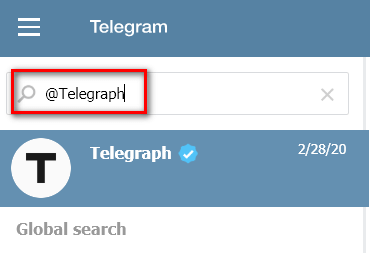
Справа появится информация на английском языке о том, что умеет данный бот, и кнопка Старт. Она-то нам и нужна, чтобы начать работать с редактором.
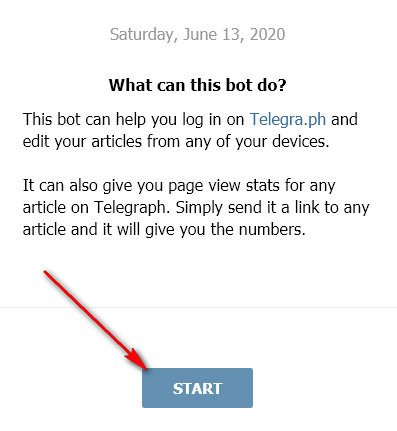
Обратите внимание на меню, которое отобразится ниже.
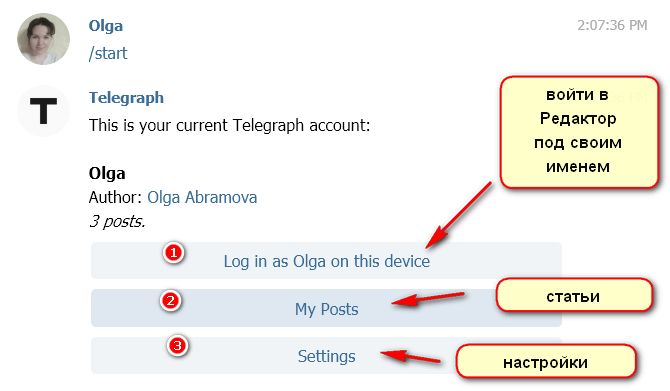
Первый раздел позволяет открыть редактор Telegraph под своим именем. Второй раздел разворачивает список статей, которые вы уже создали через Телеграф. Если вы пользуетесь этим инструментом в первый раз, ваш список будет пуст. И третий раздел отвечает за настройки. Например, здесь можно изменить имя автора статьи или переключить аккаунты.
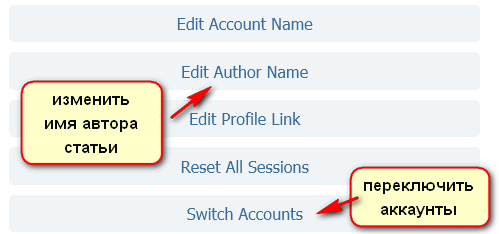
Как оформить статью в редакторе @Telegraph
Будем считать, что вы начинающий автор, и чтобы открыть редактор Телеграф, вам просто необходимо кликнуть по первому разделу и авторизоваться с помощью бота под своим именем.
На следующем шаге появляется всплывающее окно с вопросом Открыть ссылку? Кнопка Ок. И далее уже в Редакторе второе всплывающее окно, где тоже необходимо нажать Ок.
Новую статью можно набирать вручную, как в самом Редакторе Telegraph, так и предварительно текст подготовить отдельным файлом и через копирование вставить на эту страницу.
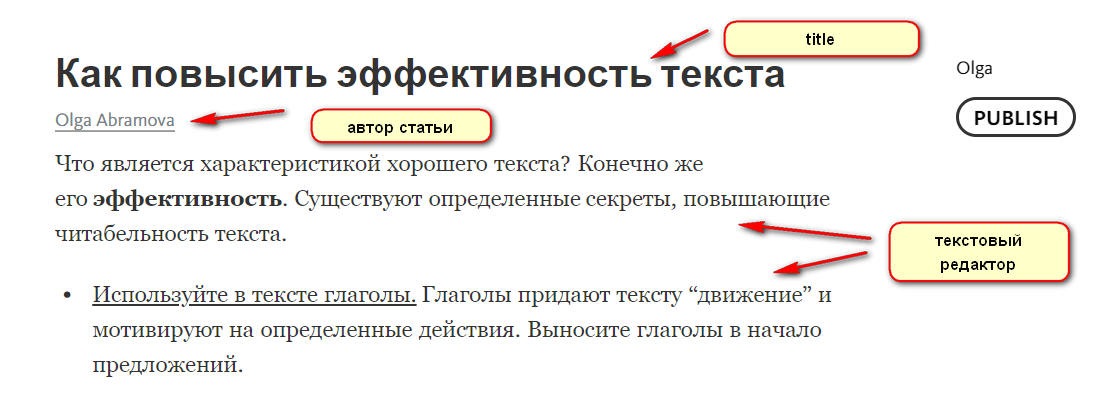
Первое поле — title — это заголовок статьи.
Следом идет имя автора статьи. Если навести мышкой на имя, то отобразится ссылка аккаунта в Telegram автора публикации.
Ну а далее сам текстовый редактор. Повторюсь, работать с ним очень просто.
При переходе клавишей Enter на новый абзац слева появляются две иконки. Иконка с фотоаппаратом позволяет загружать в статью картинки и изображения. Треугольные скобки — это вставка кода с Ютуб, Vimeo или Twitter.
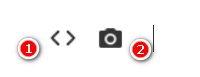
Чтобы открыть панель форматирования текста, достаточно выделить слово или фразу в предложении.
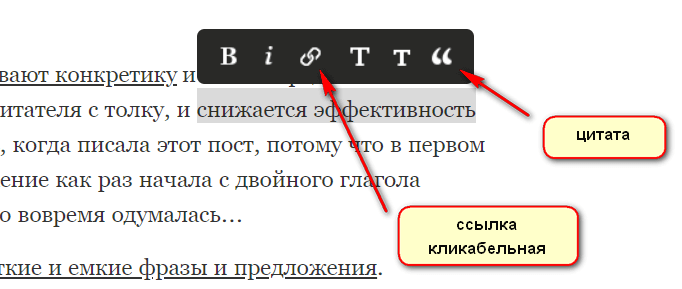
B — выделение текста жирным шрифтом.
i — курсив.
Цепочка — вставка ссылки в текст статьи.
“Т” большая и “т” маленькая — крупный шрифт и шрифт немного поменьше. Можно таким образом оформлять заголовки Т2 и Т3.
Кавычки — это выделение текста цитатой.
На этом возможности форматирования статьи в Telegram закончены.
Если вы обратили внимание на скриншот, который был чуть выше, справа от текста находится кнопка PUBLISH (опубликовать). Название кнопки говорит само за себя.
Кликаем по этой кнопке, и статья публикуется в Telegraph. Не путайте с Telegram! В Телеграм статью предстоит еще опубликовать.
Как опубликовать готовую статью из Telegraph в Telegram
Для этого понадобится из браузерной строки скопировать ссылку на опубликованную статью.
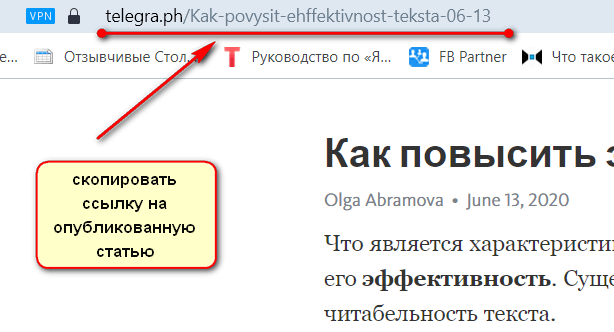
Теперь необходимо вернуться в Телеграм и открыть группу, где вы хотите разместить эту статью. Просто добавьте в новый пост скопированную ссылку. Если сейчас нажать клавишу Enter, в пост подтянется сниппет статьи — это заголовок, 2-3 строки текста и картинка. Но я предлагаю оформить этот пост так, чтобы визуально он выглядел привлекательнее. Ведь наша задача состоит в том, чтобы читатель хотел кликнуть на ссылку и открыть статью.
Поэтому под ссылкой я предлагаю еще раз прописать заголовок статьи и добавить 1-2 абзаца текста.
Не забывайте, что переход на новый абзац в Телеграм происходит через сочетание клавиш Shift+Enter.
Добавлять заголовок и текст дополнительно не обязательно. Достаточно только вставить скопированную ссылку на статью. Протестируйте, и вам станет понятно, как визуально это будет выглядеть привлекательнее.
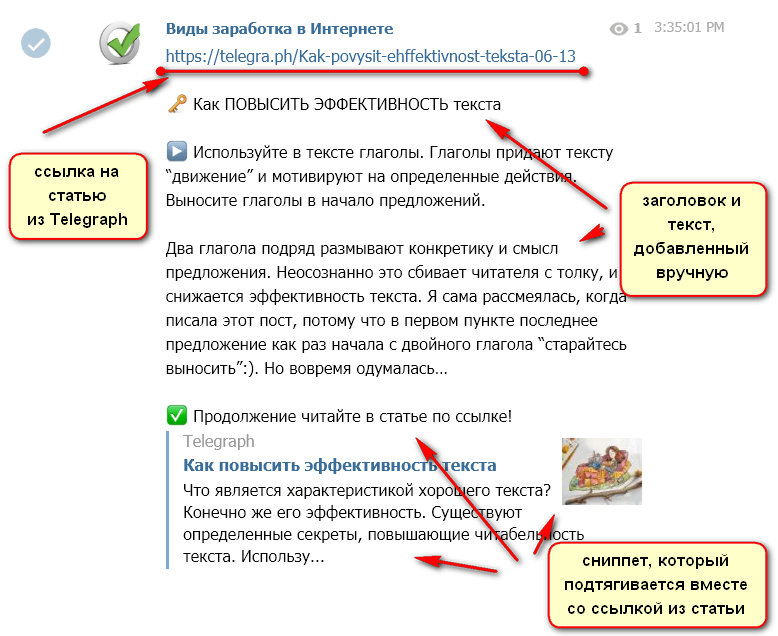
Как удалить опубликованный пост из группы Telegram
Чтобы удалить уже размещенный пост в Телеграм, достаточно навести мышкой на начало поста слева от названия вашей группы. Там отобразится галочка, по ней необходимо кликнуть.
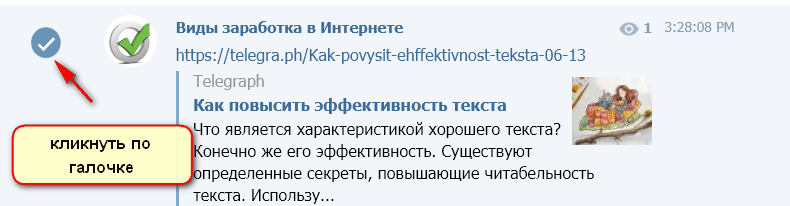
После клика по этой галочке внизу откроется дополнительное меню.

За функцию удаления отвечает кнопка Delete.
Edit позволяет отредактировать пост. Replay — повторить (продублировать).
Вместо заключения
Преимущества работы с редактором Телеграф:
- возможность публиковать длинные статьи (лонгриды),
- ценность статьи возрастает за счет размещение в ней изображений (скриншотов, инфографики) и видео,
- структурированная информация за счет соблюдения красной строки и форматирования текста,
- возможность добавлять в текст ссылки на внешние сайты,
- простое редактирование статьи без изменения адреса ссылки, если ссылка уже была размещена в другом месте,
- визуально статьи читаются легче, чем посты.
Автор статьи Ольга Абрамова, блог Денежные ручейки















Отправляя сообщение, Вы разрешаете сбор и обработку персональных данных. Политика конфиденциальности.